Comment Formater en Toute Sécurité des Disques et Partitions sous Linux : Guide Pas à Pas
Linux est un système d'exploitation extrêmement polyvalent et puissant, ce qui en fait le favori des développeurs et des passionnés de technologie. Cependant, lorsqu'il s'agit de gestion des disques, en particulier le formatage des partitions, de nombreux utilisateurs se sentent incertains. Formater une partition revient essentiellement à "réinitialiser" un disque, préparant l'espace pour stocker de nouvelles données, installer un système d'exploitation ou réparer des erreurs dans le système de fichiers. Attention toutefois : une erreur peut entraîner la perte totale de données ou même affecter le fonctionnement du système.
Dans ce guide, vous apprendrez comment formater des disques et des partitions sous Linux de manière sécurisée, en utilisant à la fois des outils graphiques et des commandes avancées dans le terminal, tout en évitant les erreurs les plus courantes.
Pourquoi formater une partition ?
Avant de toucher à une commande, il est important de comprendre l'objectif du formatage :
Préparer un nouveau disque : Un disque dur ou une clé USB récemment achetée doit être formaté avant de pouvoir y enregistrer des données.
Changer le système de fichiers : Par exemple, passer de NTFS (Windows) à ext4 (Linux) pour des raisons de compatibilité.
Réparer un disque endommagé : Certains secteurs défectueux ou erreurs dans le système de fichiers peuvent être corrigés par un formatage.
Supprimer les données en toute sécurité : Idéal pour réinstaller des systèmes ou supprimer des informations sensibles.
Attention : Le formatage supprime toutes les données de la partition. Faites toujours une sauvegarde avant de commencer.
Types courants de systèmes de fichiers sous Linux
ext4 : Système par défaut de Linux, stable et efficace. Idéal pour les disques système et le stockage général.
FAT32 : Compatible avec Windows, Mac et Linux. Parfait pour les clés USB, mais ne prend pas en charge les fichiers de plus de 4 Go.
NTFS : Système principal de Windows, supporte les gros fichiers. Linux peut lire et écrire en utilisant des packages supplémentaires comme
ntfs-3g.exFAT : Version moderne de FAT32, sans limite de taille de fichier et compatible avec plusieurs plateformes.
Préparation avant le formatage
Le formatage est une opération délicate, il est donc conseillé de se préparer :
Sauvegarde des données
Copiez les fichiers importants sur un autre disque ou sur le cloud. Sous Linux, vous pouvez utiliser :Ou des outils comme
rsyncpour des sauvegardes régulières.Identifier la partition correcte
Vérifiez les disques et partitions avec :Cela affichera des noms comme
/dev/sda1ou/dev/sdb1. Évitez de sélectionner votre partition système (/ou/home).Démonter la partition
Avant de formater, assurez-vous que la partition n’est pas utilisée :Si “device busy” apparaît, identifiez les processus qui utilisent la partition :
Outils disponibles
Linux propose des outils natifs (mkfs,parted) et graphiques (GParted). Installez-les s'ils ne sont pas présents :
Méthode 1 : Formater avec GParted (Graphique, idéal pour débutants)
GParted est similaire au Gestionnaire de disques de Windows, idéal si vous préférez ne pas utiliser le terminal.
Étapes :
Installez et lancez GParted :
Sélectionnez le disque dans le menu en haut à droite (
/dev/sdb).Démontez la partition si elle est montée.
Cliquez droit sur la partition → "Formater en" → choisissez le système de fichiers souhaité.
Appliquez les modifications avec le bouton vert “✔”.
Vérifiez que le formatage est terminé :
Avantages : Interface conviviale, risque d'erreur réduit.
Conseils : Ne formatez pas la partition système. Pour NTFS ou exFAT, installez ntfs-3g ou exfat-utils.
Méthode 2 : Formater avec mkfs (Terminal, rapide et flexible)
mkfs est une commande puissante, idéale pour les utilisateurs maîtrisant bien le terminal ou les scripts automatisés.
Étapes :
Vérifiez la partition :
Démontez la partition :
Formatez avec le système de fichiers désiré :
Vérifiez le résultat :
(Optionnel) Montez la partition :
Avantages : Très rapide, flexible, supporte l’automatisation.
Précaution : Opération irréversible ; vérifiez toujours la partition avant d’exécuter.
Méthode 3 : Formater avec parted (Avancé, pour cas complexes)
parted permet de gérer la table des partitions en plus du formatage, idéal pour les utilisateurs avancés.
Étapes :
Lancez
partedsur le disque :Listez les partitions :
Formatez la partition :
Remplacez
ext4par FAT32, NTFS ou exFAT selon vos besoins.Quittez
parted:Vérifiez le système de fichiers :
Avantages : Permet d’ajuster et de créer des partitions avant de formater.
Précaution : Nécessite des connaissances sur GPT/MBR ; une erreur peut affecter tout le disque.
Problèmes courants et solutions
“Périphérique occupé” : démontez et tuez les processus utilisant la partition.
Partition non reconnue : exécutez
sudo partprobeou redémarrez.Formatage du disque système : arrêtez immédiatement l’opération et utilisez des outils de récupération comme
TestDisk.Fichier >4GB sur FAT32 : passez à exFAT ou NTFS.
Conseils après le formatage
Montage de la partition
Temporaire :
Permanent (modifier
/etc/fstab) :
Vérification périodique
Sauvegarde régulière
Choisir le système de fichiers approprié
Système : ext4
Pendrive : FAT32/exFAT
Stockage de gros fichiers : NTFS ou ext4
Formater des partitions sous Linux peut être simple si vous suivez les bonnes étapes. GParted est parfait pour les débutants, mkfs pour les utilisateurs avancés et parted pour ceux qui ont besoin d’un contrôle total. Sauvegardez toujours, vérifiez la partition et confirmez avant d’exécuter. Avec ces bonnes pratiques, la gestion des disques sous Linux sera sûre et efficace.















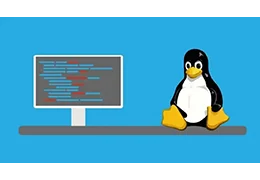
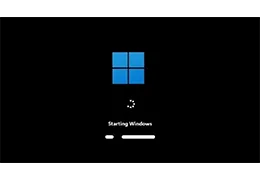




Laissez un commentaire